Jeśli Twój iPhone się nie włącza, możesz pomyśleć, że będziesz musiał kupić nowy. Może to być prawdą, jeśli problem jest wystarczająco poważny, ale istnieje wiele sposobów na naprawienie iPhone'a, zanim zdecydujesz, że jest martwy. Jeśli Twój iPhone się nie włącza, wypróbuj te sześć wskazówek, aby przywrócić go do życia.
Te kroki dotyczą wszystkich modeli iPhone'a.
2:27
Naładuj baterię swojego iPhone'a
Może się to wydawać oczywiste, ale upewnij się, że bateria Twojego iPhone'a jest naładowana. Aby to sprawdzić, podłącz iPhone'a do ładowarki ściennej lub do komputera. Ładuj przez 15-30 minut. Może włączyć się automatycznie. Może być również konieczne przytrzymanie przycisku włączania / wyłączania, aby go włączyć.
Jeśli podejrzewasz, że w telefonie wyczerpała się bateria, ale ładowanie nie działa, możliwe, że ładowarka lub kabel są uszkodzone. Spróbuj dwukrotnie sprawdzić inny kabel. (PS Jeśli nie słyszałeś, możesz teraz uzyskać bezprzewodowe ładowanie dla iPhone'a, jeśli masz iPhone'a 8 lub nowszego.)
Zrestartuj iPhone'a
Jeśli ładowanie baterii nie włączyło iPhone'a, następną rzeczą, którą powinieneś spróbować, jest ponowne uruchomienie telefonu. Aby to zrobić, przytrzymaj przycisk włączania / wyłączania w prawym górnym rogu lub po prawej stronie telefonu przez kilka sekund. Jeśli telefon jest wyłączony, powinien się włączyć. Jeśli jest włączony, możesz zobaczyć suwak oferujący wyłączenie go.

Lifewire
Jeśli telefon był wyłączony, włącz go. Jeśli był włączony, ponowne uruchomienie, wyłączając go, a następnie włączając ponownie, jest prawdopodobnie dobrym pomysłem.
Twardy reset iPhone'a
Spróbuj twardego resetu, jeśli standardowy restart nie zadziałał. Twardy reset to ponowne uruchomienie, które powoduje wyczyszczenie większej ilości pamięci urządzenia (ale nie jej pamięci. Nie utracisz danych), co zapewnia bardziej kompleksowy reset. Aby wykonać twardy reset:
Przywróć iPhone'a do ustawień fabrycznych
Czasami najlepszym rozwiązaniem jest przywrócenie iPhone'a do ustawień fabrycznych. Spowoduje to usunięcie wszystkich danych i ustawień w telefonie (mam nadzieję, że niedawno go zsynchronizowałeś i utworzyłeś kopię zapasową danych). Chociaż może się to wydawać ekstremalne, może rozwiązać wiele problemów. Zwykle przywracasz iPhone'a za pomocą iTunes, ale jeśli Twój iPhone się nie włącza, spróbuj tego:
-
Podłącz iPhone'a do komputera za pomocą kabla i otwórz iTunes. W lewym górnym rogu okna iTunes powinna pojawić się ikona iPhone'a.
-
Jeśli nie widzisz swojego iPhone'a w iTunes, w trybie odzyskiwania, wykonaj następujące czynności:
- Na telefonie iPhone 8 lub nowszym: Naciśnij i szybko zwolnij Maksymalna objętość przycisk. Naciśnij i szybko zwolnij przycisk Ciszej przycisk. Następnie naciśnij i przytrzymaj Bok aż pojawi się ekran trybu przywracania.
- Jeśli masz telefon iPhone 7 lub iPhone 7 Plus: Naciśnij i przytrzymaj przycisk Bok i Ciszej przyciski w tym samym czasie. Trzymaj je, aż zobaczysz ekran trybu odzyskiwania.
- W przypadku telefonu iPhone 6s lub starszego, iPada lub iPoda touch: Naciśnij i przytrzymaj oba Strona główna oraz Topy (lub Bok) w tym samym czasie. Trzymaj je, aż zobaczysz ekran trybu odzyskiwania.
-
Gdy iPhone jest w trybie odzyskiwania, kliknij ikonę urządzenia w iTunes.
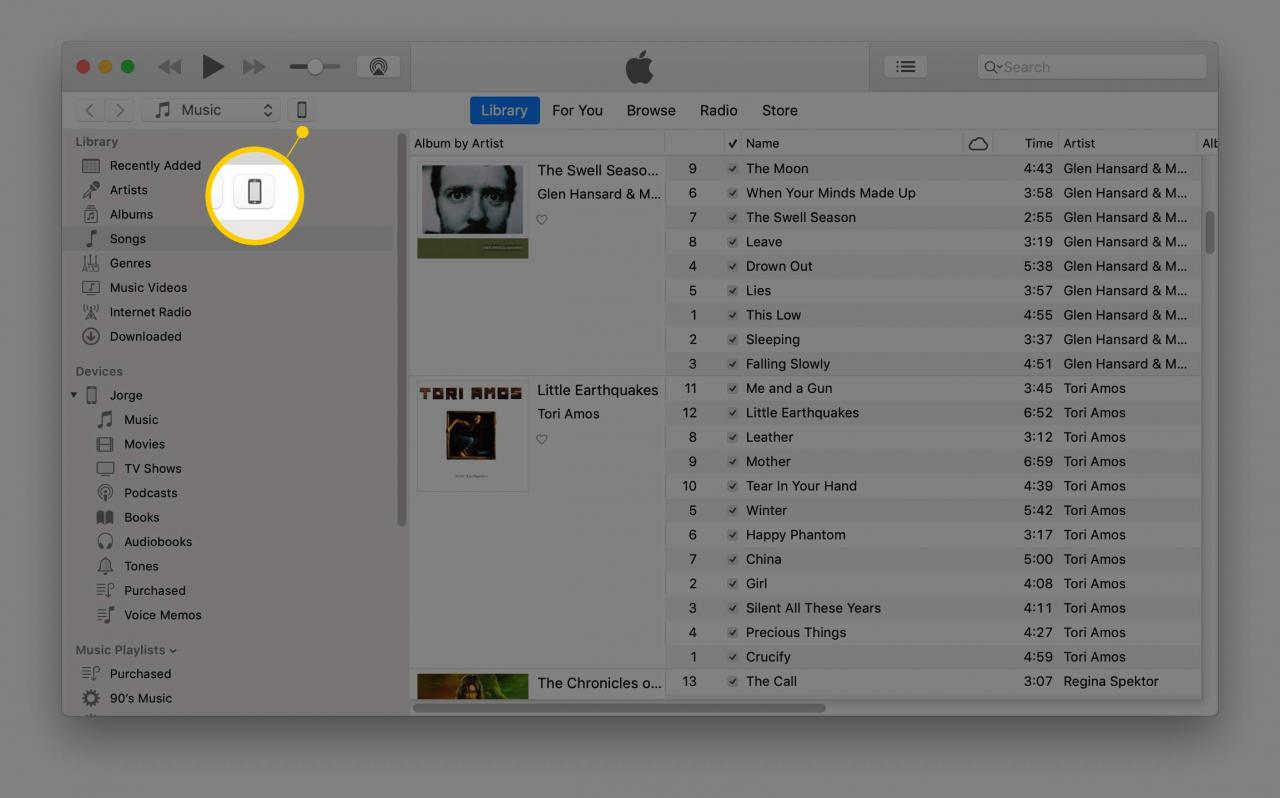
-
Następnie kliknij Przywróć iPhone'a ... przycisk.

-
Zostaniesz zapytany, czy chcesz wykonać kopię zapasową swojego iPhone'a. To naprawdę dobry pomysł, ponieważ masz zamiar wyczyścić go. Jeśli NA PEWNO masz ostatnią kopię zapasową, możesz pominąć ten krok (chociaż nie zalecamy tego).

-
Okno potwierdzenia upewni się, że chcesz przywrócić iPhone'a. Kliknij przywracać jeśli jesteś gotowy i poczekaj, aż iPhone uruchomi się ponownie po kilku minutach.
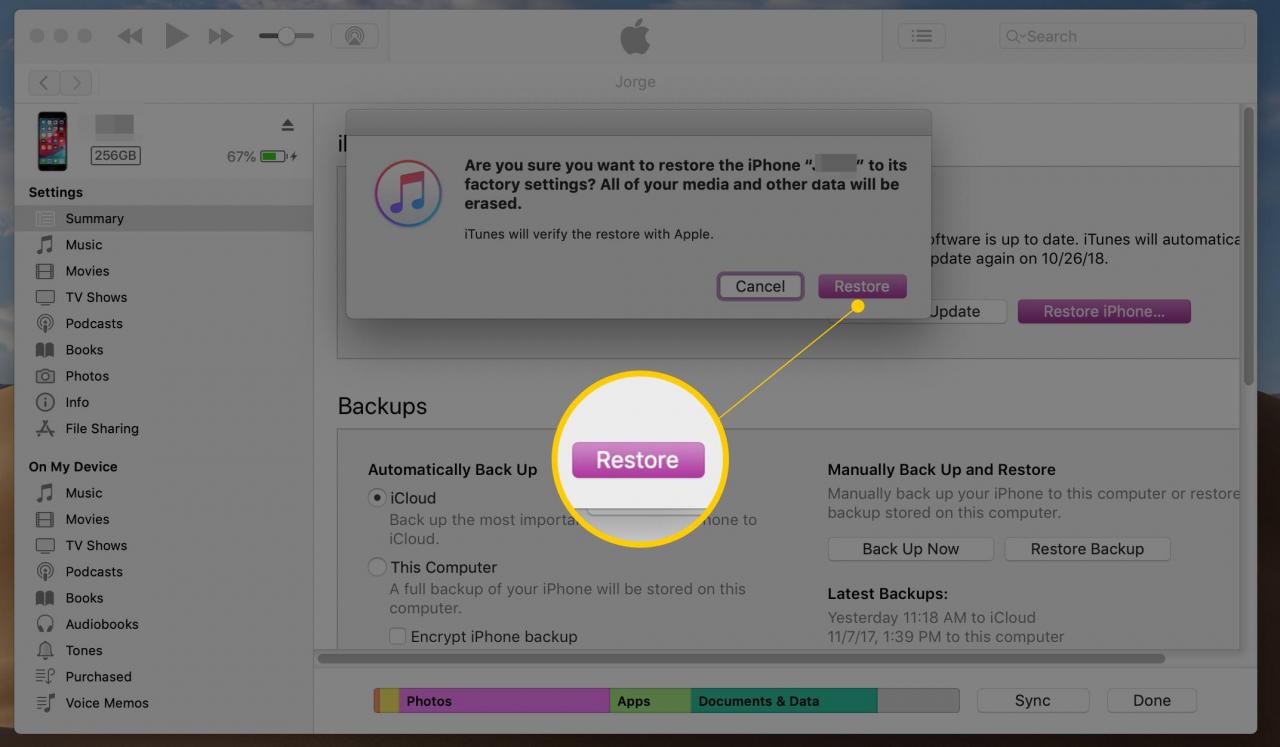
-
Teraz Twój iPhone powinien być tak czysty i nowy, jak w dniu, w którym go kupiłeś. Możesz zostawić go jako nowy telefon lub przywrócić z kopii zapasowej, którą właśnie zrobiłeś.
W niektórych przypadkach możesz napotkać problem podczas przywracania iPhone'a, który uniemożliwia ukończenie procesu. Jeśli napotkasz ten problem, dowiedz się, jak go rozwiązać, w artykule Jak naprawić błąd iPhone'a 4013.
Przełącz iPhone'a w tryb DFU
W niektórych sytuacjach Twój iPhone może się nie włączyć, ponieważ nie uruchamia się lub utknie w logo Apple podczas uruchamiania. Może się to zdarzyć po włamaniu do jailbreaka lub podczas próby zainstalowania aktualizacji iOS i kończy się niepowodzeniem. Jeśli napotkasz ten problem, przełącz telefon w tryb DFU w ten sposób:
-
Upewnij się, że iTunes jest uruchomiony i że wyłączyłeś iPhone'a. Podłącz iPhone'a do komputera.
-
Przytrzymaj przycisk włącznik / wyłącznik przez 3 sekundy, a następnie puść.
-
Szybko naciśnij przycisk zwiększania głośności, szybko naciśnij przycisk zmniejszania głośności, przytrzymaj przycisk boczny, aż ekran stanie się czarny. Nie zwalniając przycisku bocznego, przytrzymaj przycisk zmniejszania głośności przez kilka sekund. Zwolnij przycisk boczny, przytrzymując przycisk zmniejszania głośności przez kilka sekund. Otwórz iTunes i postępuj zgodnie z instrukcjami.
* Naciśnij i przytrzymaj tomy dół po lewej stronie iPhone'a, gdy nadal przytrzymując On / Off przycisk przez około 10 sekund *
W przypadku iPhone'a 6 i wcześniejszych przytrzymaj klawisz przycisk włączania / wyłączania i przycisk Home razem przez około 10 sekund.
-
Zwolnij przycisk włączania / wyłączania, ale trzymaj przycisk zmniejszania głośności (na iPhonie 6 lub starszym przytrzymaj Strona główna w dół) przez około 5 sekund.
Jeśli widzisz komunikat „podłącz do iTunes”, oznacza to, że zbyt długo przytrzymałeś przyciski. Zacznij jeszcze raz.
-
Jeśli ekran pozostaje czarny i nic się nie pojawia, jesteś w trybie Tryb DFU. Postępuj zgodnie z instrukcjami wyświetlanymi na ekranie w iTunes.
Nie masz wystarczająco dużo miejsca, aby zaktualizować iPhone'a? Zapoznaj się z naszym artykułem, aby uzyskać kilka wskazówek, które pomogą Ci wykonać zadanie.
Zresetuj czujnik zbliżeniowy iPhone'a
Inną rzadką sytuacją, która powoduje, że iPhone nie włącza się, jest awaria czujnika zbliżeniowego, który przyciemnia ekran iPhone'a, gdy trzymasz go przy twarzy. Powoduje to, że ekran pozostaje ciemny nawet wtedy, gdy telefon jest włączony i nie znajduje się w pobliżu twarzy. Aby zresetować czujnik zbliżeniowy w telefonie iPhone:
-
Wykonaj Hard Reset na telefonie iPhone, postępując zgodnie z instrukcjami podanymi wcześniej w tym artykule.
-
Po ponownym uruchomieniu telefonu ekran powinien działać.
-
Stuknij w Ustawienia app.
-
Stuknij Ogólne warunki.
-
Stuknij Zresetuj.
-
Stuknij Resetuj wszystkie ustawienia. Spowoduje to wymazanie wszystkich preferencji i ustawień w telefonie iPhone, ale nie spowoduje usunięcia danych.
Jeśli Twój iPhone nadal się nie włącza
Jeśli Twój iPhone nie włączy się po wykonaniu wszystkich tych czynności, prawdopodobnie problem jest zbyt poważny, aby można go było samodzielnie rozwiązać. Aby umówić się na spotkanie w barze Genius, musisz skontaktować się z firmą Apple. Na tym spotkaniu Genius albo naprawi twój problem, albo poinformuje cię, ile kosztuje naprawa. Sprawdź stan gwarancji swojego iPhone'a przed wizytą, ponieważ może to zaoszczędzić pieniądze na naprawach.
Oczywiście są sytuacje, w których dzieje się odwrotny problem: Twój iPhone się nie wyłącza. Jeśli napotkasz ten problem, dowiedz się, co się dzieje i jak go rozwiązać, w: Oto jak naprawić iPhone'a, który się nie wyłącza.
